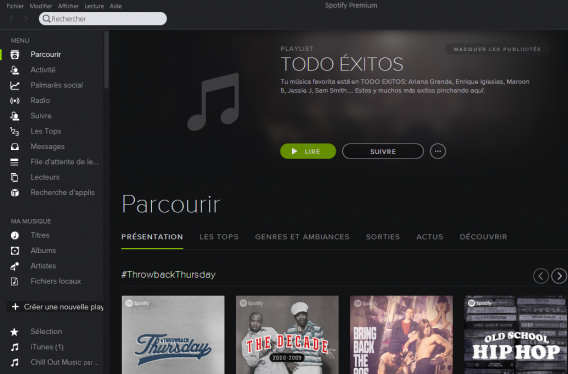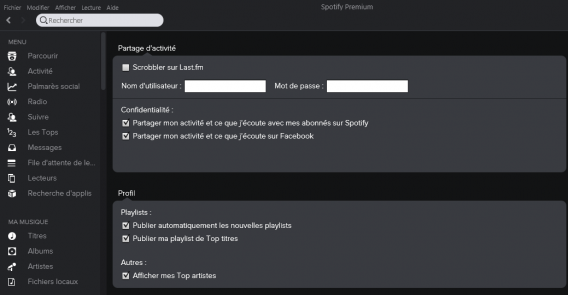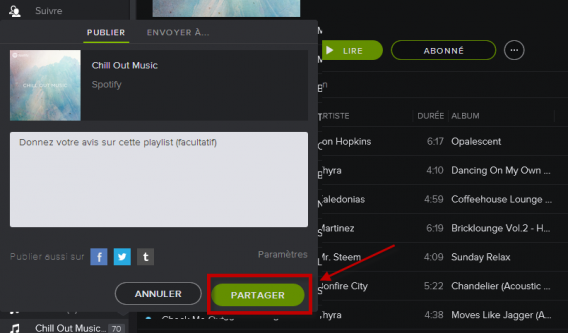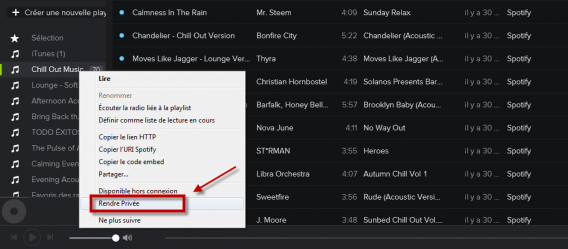De nombreux utilisateurs se demandent comment faire pour partager la musique de Spotify sur Facebook et, surtout, comment désactiver cette fonction. Le partage des playlists permet d’afficher vos morceaux préférés sur le mur de Facebook et peut se faire de deux manières, en mode automatique ou manuel. Si vous activez le mode automatique, vos contacts Facebook verront en temps réel toute la musique que vous êtes en train d’écouter. Il est peut-être préférable de piloter cette fonction en mode manuel et de choisir ponctuellement de partager telle ou telle chanson sur les réseaux sociaux.
Voici donc un petit tutoriel pour vous expliquer comment activer et désactiver l’option de partage à partir de la version PC de Spotify. En d’autres termes, comment paramétrer vos options de confidentialité.
Activer et désactiver le partage automatique de Spotify
A vrai dire, Spotify ne fait pas dans la clarté. Difficile de savoir comment écouter de la musique de façon complètement privée, sans que nos contacts soient au courant de tout ce qui se passe dans nos écouteurs.
Si on s’inscrit avec son compte Facebook, par exemple, tout ce que l’on écoute sera automatiquement affiché sur notre mur. On peut apprécier ou pas. Du coup, comment désactiver ces partages automatiques?
Tout se passe au niveau des réglages de Spotify qui, heureusement, se retrouvent regroupés sous un seul menu. Il suffit, pour ce faire, de cliquer sur Modifier, en haut à gauche de la barre principale du programme, puis sur l’option Préférences.
 C’est dans ce menu des Préférences que l’on va pouvoir modifier les options de partage.
C’est dans ce menu des Préférences que l’on va pouvoir modifier les options de partage.
Le menu des Préférences de Spotify regroupe effectivement toutes les options de confidentialité. On peut partager son activité avec les abonnés de Spotify ou sur son mur de Facebook. Pour désactiver les options, il suffit tout simplement de décocher les cases correspondantes.
L’activité
La partie Confidentialité contient deux options:
- Partager mon activité et ce que j’écoute avec mes abonnés sur Spotify
- Partager mon activité et ce que j’écoute sur Facebook
Si vous souhaitez que personne ne sache ce que vous écoutez, c’est tout simple: il suffit de décocher les deux options. Si au contraire vous souhaitez échanger avec vos contacts sur ce sujet, laissez les cases cochées.
Les playlists
Dans la partie Profil, vous pouvez aussi modifier la publication des playlists.
Cette section contient 3 options:
- Publier automatiquement les nouvelles playlists
- Publier ma playlist de Top titres
- Afficher mes Top artistes
En décochant les trois cases en question, vous garantissez la confidentialité de vos listes de lecture et des artistes que vous préférez.
Partage manuel sur Facebook des playlists
Vous avez maintenant désactivé toutes les fonctions de partage automatique.
Mais que se passe-t-il si vous souhaitez partager une chanson de temps en temps sur Facebook? Solution: le partage manuel. Le partage manuel permet de partager un morceau ou l’ensemble d’un album.
C’est tout simple: il suffit de faire un clic droit sur le nom d’une playlist ou sur une chanson, puis de cliquer sur l’option Partager.
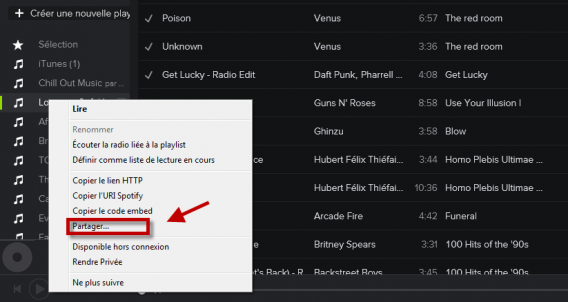 Dans la fenêtre qui s’ouvre, vous pourrez choisir le réseau social sur lequel publier le morceau ou la playlist que vous êtes en train d’écouter. Vous avez le choix entre Facebook, Twitter et Tumblr. Vous pouvez aussi accompagner votre post d’un petit commentaire.
Dans la fenêtre qui s’ouvre, vous pourrez choisir le réseau social sur lequel publier le morceau ou la playlist que vous êtes en train d’écouter. Vous avez le choix entre Facebook, Twitter et Tumblr. Vous pouvez aussi accompagner votre post d’un petit commentaire.
Votre morceau ou votre playlist apparaitra aussitôt sur votre mur de Facebook.
Rendre la playlist privée
Spotify vous permet en dernier lieu de rendre une liste complètement secrète. L’option n’est pas forcément très utile, mais elle peut servir au cas où vous auriez confectionné une playlist coopérative entre plusieurs amis.
C’est tout simple. Faites un clic droit sur la playlist en question, puis choisissez l’option Rendre Privée.
Montrer, cacher, en quelques clics
Ce n’est peut-être pas évident au premier abord, mais Spotify joue le jeu en matière de confidentialité. Finalement rien n’est vraiment imposé à l’utilisateur: libre à lui de choisir s’il partage ou pas ses goûts musicaux.
A lire aussi:
- Guide Spotify: tout savoir sur l’application de streaming musical
- Vous avez un compte Spotify gratuit ? Avec votre iPhone ou iPad, découvrez tout ce que vous pouvez faire avec l’application
- Streaming musical en France: notre comparatif Deezer, Spotify et Fnac Jukebox
Article original de Marco Albano – Softonic.it. Traduit et adapté de l’italien.